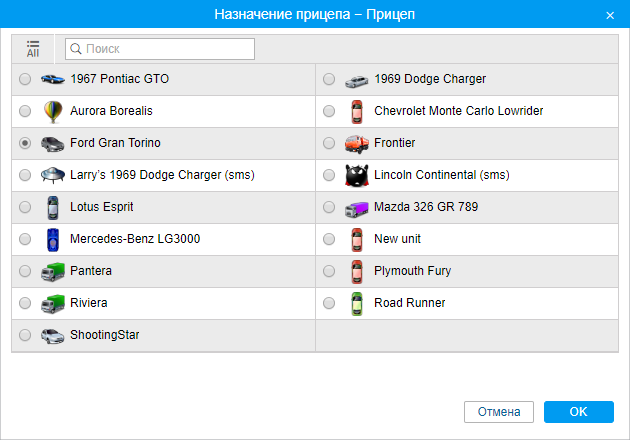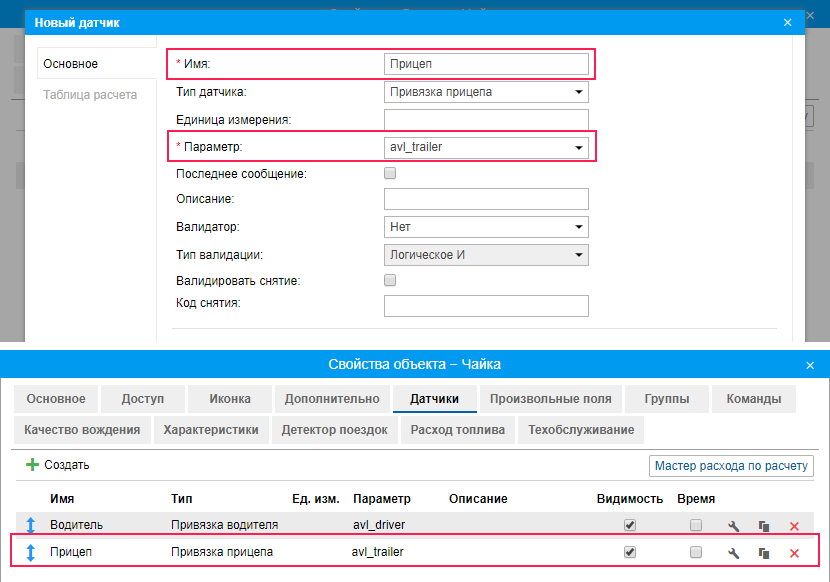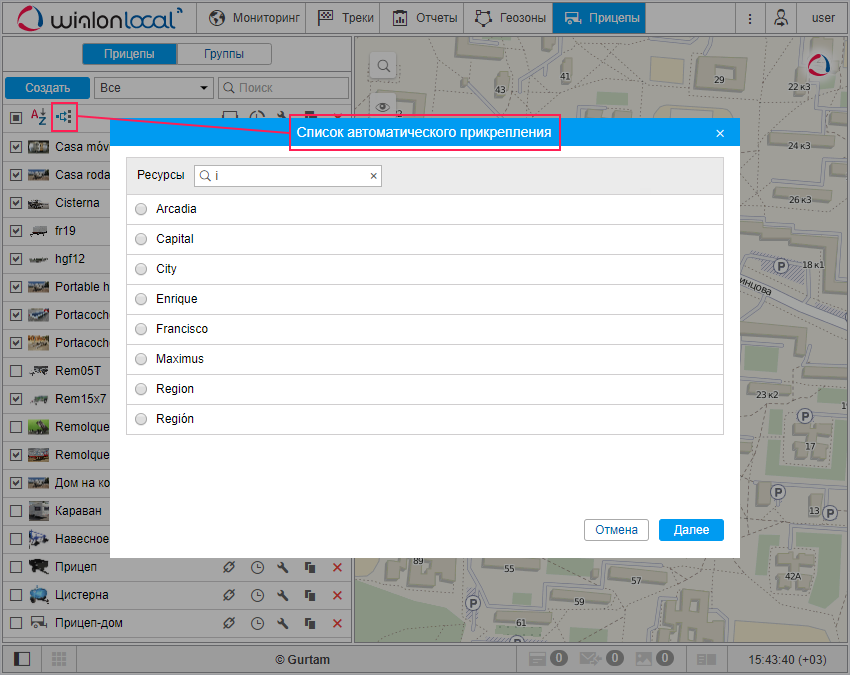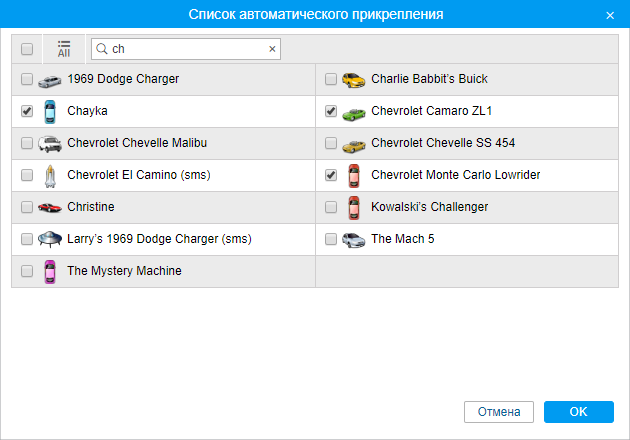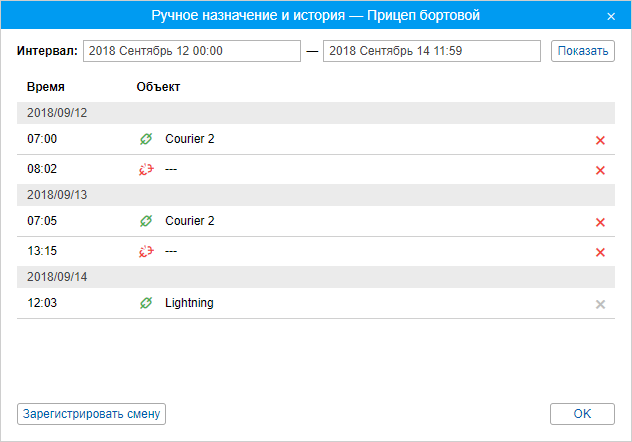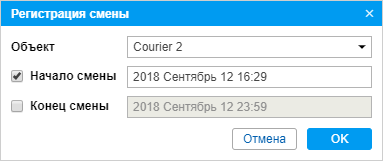Прицепы, как и водители, могут быть привязаны к объекту как ручным, так и автоматическим методом.
Концепция одновременных назначений прицепов на объекты такая же, как и в случае с водителями.
Для осуществления операции назначения и снятия прицепа необходимо право в отношении ресурса Создание, редактирование и удаление прицепов.
Ручное назначение
Прикрепление/открепление вручную можно осуществить в панели Прицепы в любом из режимов (Прицепы, Группы). Для этого используется кнопка-переключатель Назначить/Снять — или соответственно. В случае отсутствия прав кнопка серая .
Кликните кнопку назначения (), выберите в диалоговом окне необходимый объект и нажмите OK.
Содержимое списка зависит от соответствующего содержимого рабочего списка в панели мониторинга. Если не отображено ни одного объекта, нажмите на кнопку Показать все . Если объекты так и не появились, значит, нет соответствующих прав ни на один из них.
Чтобы снять прицеп с объекта, необходимо кликнуть по иконке объекта напротив имени прицепа, а затем нажать соответствующую кнопку (). Кроме того, Вы можете снять прицеп с объекта, зарегистрировав для него новый интервал работы или удалив назначения прицепа.
Автоматическое назначение
Автоматический метод привязки прицепа к объекту требует наличия соответствующего оборудования, например, цифровые электронные ключи iButton.
Для осуществления автоматического назначения прицепов нужно произвести необходимые настройки в системе: как в панели прицепов, так и в объектах. Итак, нужно выполнить два шага:
1. У всех объектов, к которым предполагается прикреплять прицепы автоматически, должен быть создан датчик типа Привязка прицепа. Параметр для этого датчика может быть avl_driver или другой, что зависит от используемого оборудования и его настройки.
2. В панели прицепов нажмите на иконку автоматического прикрепления ( ), чтобы создать для ресурса список объектов, к которым прицепы из этого ресурса могут быть прикреплены автоматическим способом.
По нажатию на иконку автоматического прикрепления открывается диалог со списком всех доступных ресурсов. Необходимо иметь хотя бы минимальные права на пользователя, который является создателем ресурса, иначе будет выводиться предупреждение.
В данном диалоге необходимо выбрать ресурс, прицепы которого будут использоваться для автоматического прикрепления к объектам (выбираются в следующем диалоге). Чтобы оценить, какие конкретно прицепы входят в тот или иной ресурс, вернитесь в панель прицепов и примените фильтр по ресурсу (выпадающее меню справа от кнопки Создать).
В следующем диалоге необходимо указать объекты, к которым прицепы из выбранного ресурса могут быть прикреплены автоматическим методом.
Таким образом, при применении iButton'a прицеп будет действительно прикреплен к объекту, если в свойствах объекта имеется датчик прицепа и если этот объект значится в списке автоматически назначаемых для того ресурса, которому принадлежит данный прицеп.
Автоматическое прикрепление прицепов снимается аналогичным образом: вызвать диалог автоматического прикрепления, указать ресурс, убрать флаги объектов, для которых автоматическое прикрепление не будет использоваться.
Регистрация интервала работы
Эта функция позволяет увидеть историю назначений, удалить их при необходимости и зарегистрировать рабочую смену прицепа вручную. Чтобы выполнить эти действия, нажмите на иконку Зарегистрировать интервал работы () справа от имени прицепа.
Для просмотра истории назначений укажите необходимый интервал и нажмите Показать. В списке назначений показывается имя объекта, дата и время назначения и снятия с него.
Неверное назначение или снятие можно удалить из списка, нажав на в конце строки.
Последнее зарегистрированное назначение или снятие удалить нельзя.
Чтобы зарегистрировать смену вручную, нажмите на кнопку Зарегистрировать смену в левом нижнем углу диалогового окна. Далее выберите объект и укажите время начала и/или конца смены. Для активации поля конца смены поставьте перед ним галочку.
При ручной регистрации смены в качестве ее начала и конца следует указывать дату и время в прошлом или настоящем. Если указать начало и конец в будущем, смена регистрируется с текущими датой и временем.
Чтобы закончить регистрацию смены, нажмите ОК.